- Korjaus: Fitbit Sense ei muodosta yhteyttä Bluetoothiin
- 1. Kytke puhelimen Bluetooth pois/päälle
- 2. Pakota Fitbit-sovelluksen sulkeminen
- 3. Käynnistä sekä Fitbit Sense että puhelin uudelleen
- 4. Kytke Bluetooth päälle vain puhelimessa ja avaa Fitbit-sovellus
- 5. Valitse Vaihda laite
- 6. Tarkista Fitbit-sovelluksen päivitykset
- 7. Pidä Fitbit Sense ja Phone lähempänä
- 8. Vältä useiden Bluetooth-laitteiden yhdistämistä puhelimeen
- 9. Palauta Fitbit Sense tehdasasetukset
Joskus voi olla mahdollista, että Fitbit-laitteesi ei synkronoidu tai ei muodosta yhteyttä Bluetoothiin puhelimen tai tietokoneen kanssa. Tällaisissa skenaarioissa on melko turhauttavaa, että Fitbit-älykellosi ei muodosta yhteyttä Bluetoothiin ja siksi se ei pysty synkronoimaan myöskään puhelimesi kanssa. Saatat päätyä raapimaan päätäsi, että mitä todella tapahtui. No, jos kohtaat saman ongelman, katso kuinka korjata Fitbit Sense ei muodosta yhteyttä Bluetoothiin.
On todella välttämätöntä hakea kaikki synkronoidut tiedot älykellostasi, joka on nykyään periaatteessa yhdistetty älypuhelimeen. Muuten myös tavallinen kuntoseuranta voi tehdä saman työn älykellon sijaan. Joten jos älykellosi ei pysty synkronoimaan matkapuhelimesi kanssa, sinun tulee noudattaa paria kiertotapaa, jotka voivat auttaa sinua.
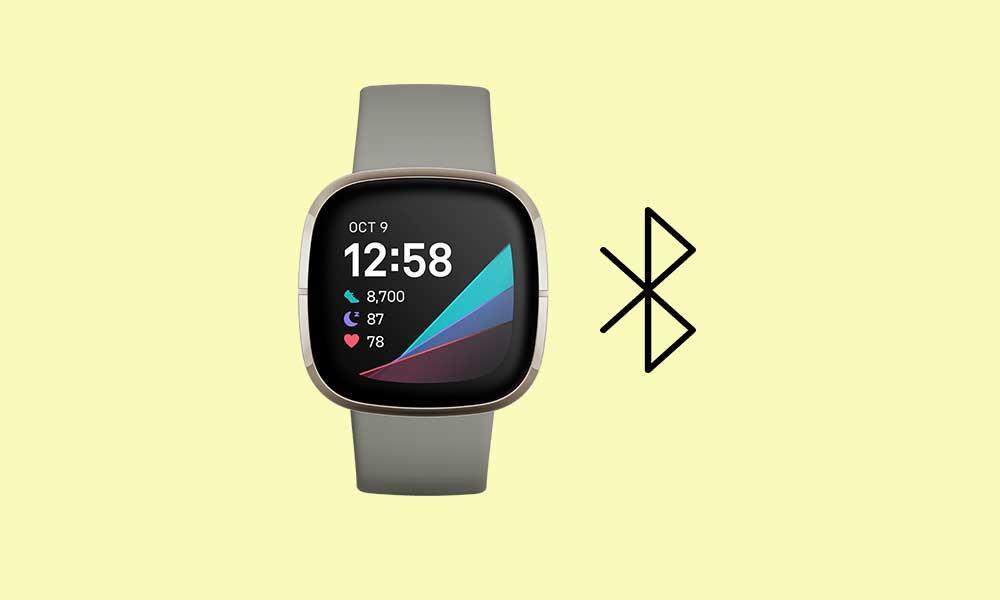
Korjaus: Fitbit Sense ei muodosta yhteyttä Bluetoothiin
Kun Fitbit Sense -älykellosi on täysin asennettu ja yhdistetty älypuhelimeesi Bluetoothin avulla, on helpompi saada tietoja suoraan ranteeseesi tai Fitbit-mobiilisovellukseen. Mutta joskus yhteysongelmat Fitbit-laitteen tai mobiililaitteen tai jopa itse Fitbit-sovelluksen kanssa voivat aiheuttaa ongelmia. Tarkista siis kaikki vaiheet yksitellen, kunnes ongelma on korjattu.
1. Kytke puhelimen Bluetooth pois/päälle
Varmista, että kytket puhelimen Bluetoothin pois päältä ja päälle ja tarkista sitten ongelma. Joskus järjestelmähäiriö tai yhteyshäiriö voi aiheuttaa tällaisia ongelmia. Sinun tulee myös tarkistaa, etsiikö puhelimesi Bluetooth muita lähellä olevia laitteita vai ei. Jos kyllä, se tarkoittaa, että Fitbit-laitteessa tai Fitbit-sovelluksessa on jokin ongelma.
2. Pakota Fitbit-sovelluksen sulkeminen
Puhelimesi Fitbit-sovelluksen pakottaminen voi auttaa sinua poistamaan kaikki mahdolliset järjestelmähäiriöt tai yhteysongelmat. Kun sovellus on suljettu pakko, yritä avata Fitbit-sovellus uudelleen ja muodostaa yhteys Bluetoothiin.
Mainokset
3. Käynnistä sekä Fitbit Sense että puhelin uudelleen
On myös syytä mainita, että sekä mobiililaite että Fitbit-kello käynnistetään uudelleen, jotta välimuistitiedot tai järjestelmähäiriöt voidaan poistaa hetkessä. Vaikka jotkut käyttäjät, joita ongelma koskee, eivät ehkä pidä siitä hyödyllistä, suosittelemme, että teet saman kerran yhtenä yleisimmistä vianetsintämenetelmistä.
4. Kytke Bluetooth päälle vain puhelimessa ja avaa Fitbit-sovellus
Fitbit-yhteisön tuen mukaan on suositeltavaa ottaa Bluetooth käyttöön vain älypuhelimellasi ja avata sitten Fitbit-sovellus tarkistaaksesi ongelman.
5. Valitse Vaihda laite
On myös erittäin suositeltavaa valita vaihda laite ja manuaalisesti valita puhelimen Bluetooth uudelleen tarkistaaksesi, auttaako se sinua vai ei. Tehdä se:
- Avaa Fitbit-sovellus > napauta profiilikuvaasi.
- Määritä laite > Valitse Sense > Valitse Vaihda laite.
- Noudata sitten näytön ohjeita jatkaaksesi Fitbit Sense -kellon käyttöä puhelimellasi. [Jos pyydetään, hyväksy pariliitos]
6. Tarkista Fitbit-sovelluksen päivitykset
Muista tarkistaa Fitbit-sovelluksen päivitykset Google Play Kaupasta tai Apple App Storesta tai Microsoft Storesta suoraan riippuen siitä, mitä laitetta käytät.
Mainokset
7. Pidä Fitbit Sense ja Phone lähempänä
Suosittelemme pitämään Fitbit Sense -älykellosi riittävän lähellä mobiililaitettasi paremman yhteyden ja vakaan synkronoinnin takaamiseksi. Jos käyt siellä täällä kotonasi tai toimistossasi Fitbit Sense -kellossa ja se menee pois Bluetoothin kantamasta tai saavutettavuudesta, Fitbit Sense katkaisee Bluetooth-yhteyden jatkuvasti tai ei voi muodostaa siihen yhteyttä.
8. Vältä useiden Bluetooth-laitteiden yhdistämistä puhelimeen
Saattaa myös olla mahdollista, että puhelimesi on jo yhdistetty muutamaan Bluetooth-laitteeseen kerrallaan, ja siksi Bluetooth-yhteysongelma ilmenee paljon Fitbit Sense -kellosi kanssa.Yritä vain irrottaa muut Bluetooth-laitteet puhelimestasi ja kytkeä sitten vain Fitbit Sense -kello puhelimeen tarkistaaksesi ongelman.
9. Palauta Fitbit Sense tehdasasetukset
Jos mikään menetelmistä ei toiminut sinulle, kokeile Fitbit-älykellosi tehdasasetusten palauttamista, mikä saattaa ratkaista ongelman. Tehdä niin:
Mainokset
- Siirry Fitbit Sensen Asetukset-sovellukseen.
- Napauta Tietoja > Valitse tehdasasetukset.
- Vahvista tehtävä ja odota, että se suorittaa palautusprosessin loppuun.
- Kun olet valmis, älykellosi käynnistyy uudelleen järjestelmään.
- Yhdistä lopuksi puhelimesi Bluetoothiin ja tarkista ongelma.
Siinä se, kaverit. Oletamme, että tästä oppaasta oli sinulle apua. Lisäkysymyksiä varten voit kommentoida alla.












